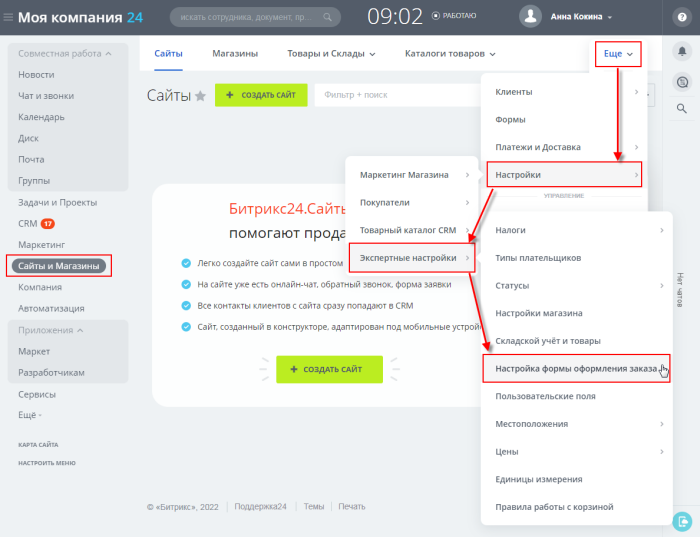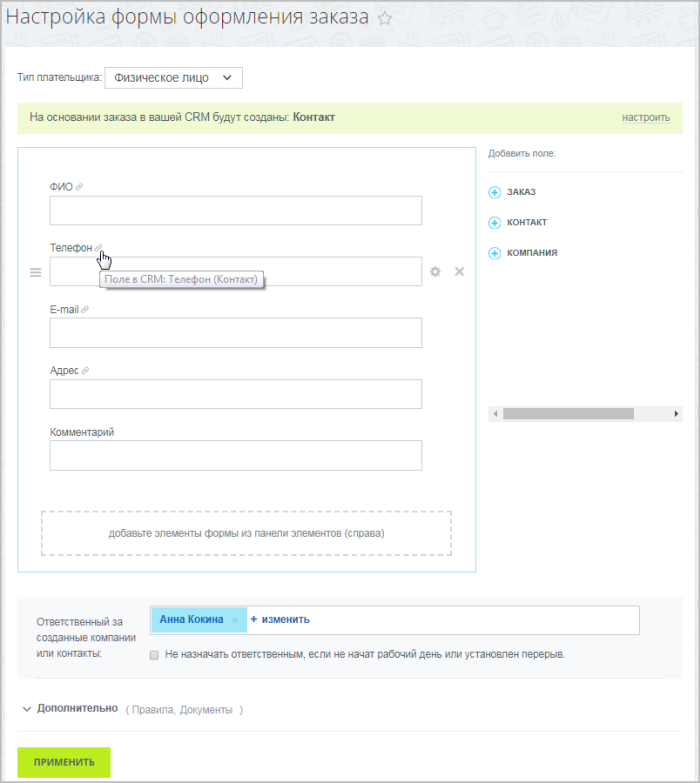Настройка формы оформления заказа

Настраиваем форму оформления заказа
Чтобы при оформлении заказа создавались
Контакт
Контакт содержит подробную информацию о покупателе - будь то частное лицо или представитель компании.
Подробнее...
и/или
Компания,
Компания содержит подробную информацию об организации - причём неважно, клиент ли это, поставщик или партнёр.
Подробнее...
нужно правильно настроить форму оформления заказа.
Откройте страницу Сайты и Магазины > Ещё > Настройки > Экспертные настройки > Настройка формы оформления заказа:
В правой колонке расположены три раздела, содержащие все поля, доступные для составления формы:
- Заказ
- Контакт
- Компания
В разделах Контакт и Компания содержатся все поля, на основании которых будут созданы Контакт и Компания соответственно. При наведении курсора на поле
во всплывающем окне
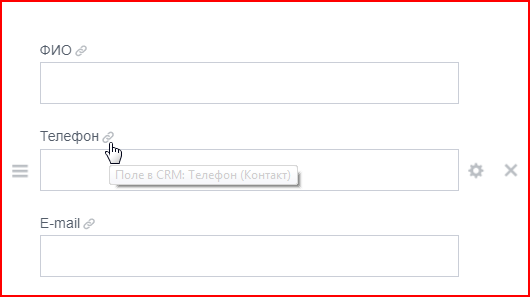 появится информация, в какой сущности CRM будет отображаться это поле.
появится информация, в какой сущности CRM будет отображаться это поле.
В раздел Заказ попадают поля, которые ранее использовались в форме оформления заказа и были из неё удалены.
Настройте форму заказа для каждого из типов плетельщиков, кликнув по нужным полям в правой колонке и
расположив
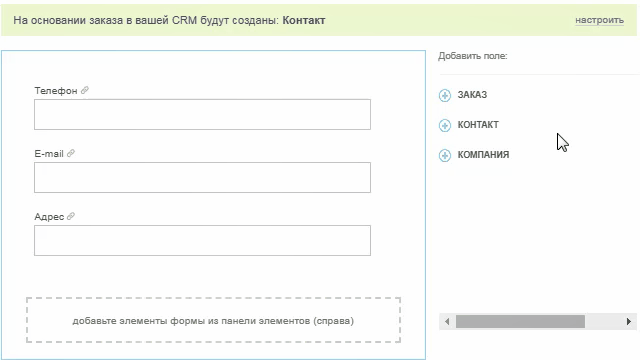 их в нужном порядке.
их в нужном порядке.
При клике на значок
шестерёнки
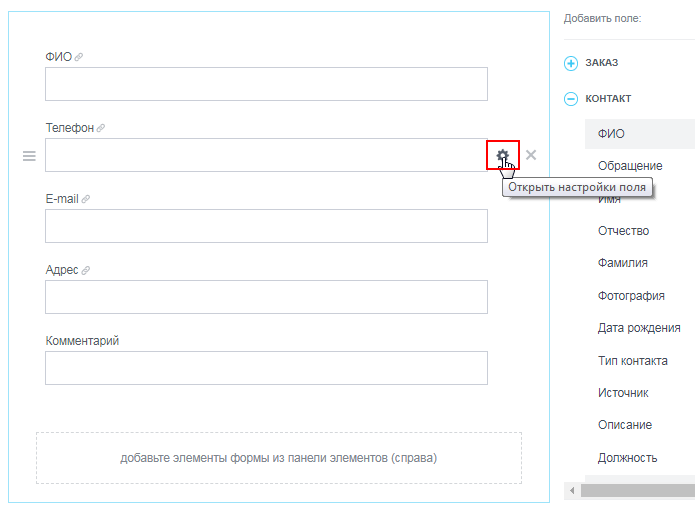 можно посмотреть и изменить настройки поля.
можно посмотреть и изменить настройки поля.
Подробнее... с типом Местоположение и отметьте опцию Использовать как местоположение. Это поле появится в форме оформления заказа
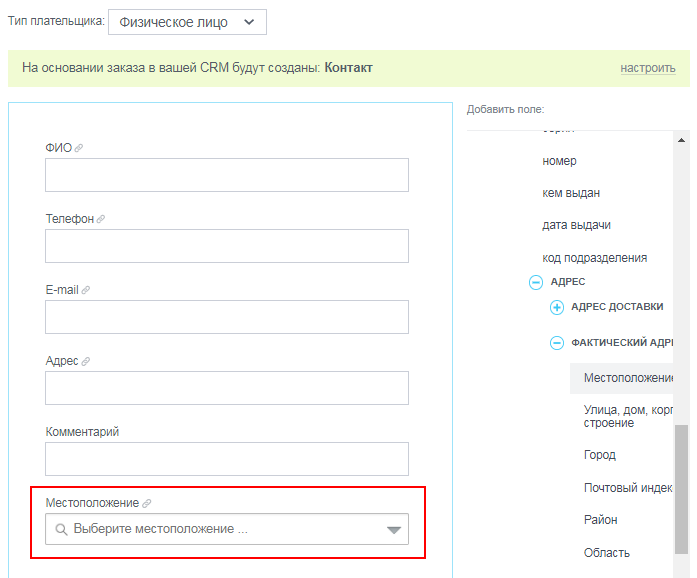 , и пользователь будет заполнять
его
, и пользователь будет заполнять
его
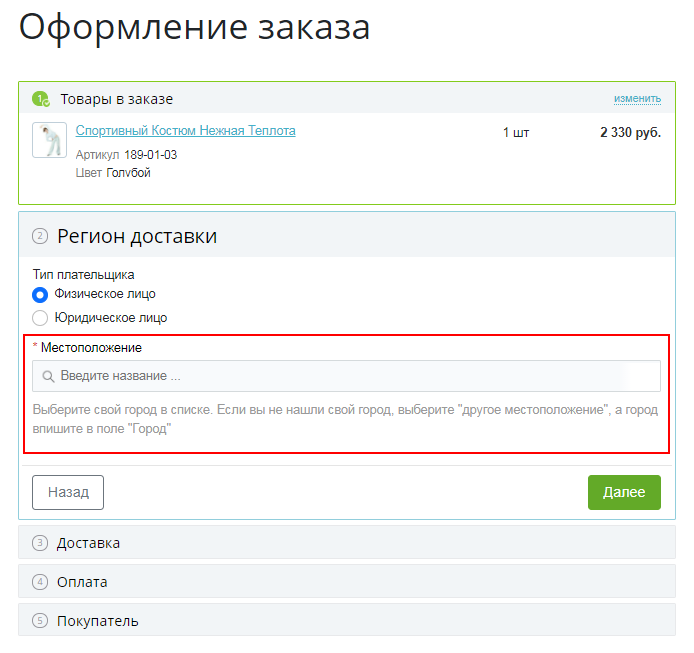 перед выбором службы доставки.
перед выбором службы доставки.
Для корректного подсчета налоговых ставок в свойстве заказа с типом Местоположение отметьте опцию Использовать как местоположение для налогов.
После добавления нужных вам полей укажите ответственного за созданные компании или контакты (этот пользователь будет получать уведомления).
Дополнительно
Вы можете спрятать некоторые из полей заказа и показывать их только при определенных условиях (например, в зависимости от выбранной службы доставки или платежной системы).
Для этого в разделе Дополнительно кликните по слову Правила и задайте правила показа поля:
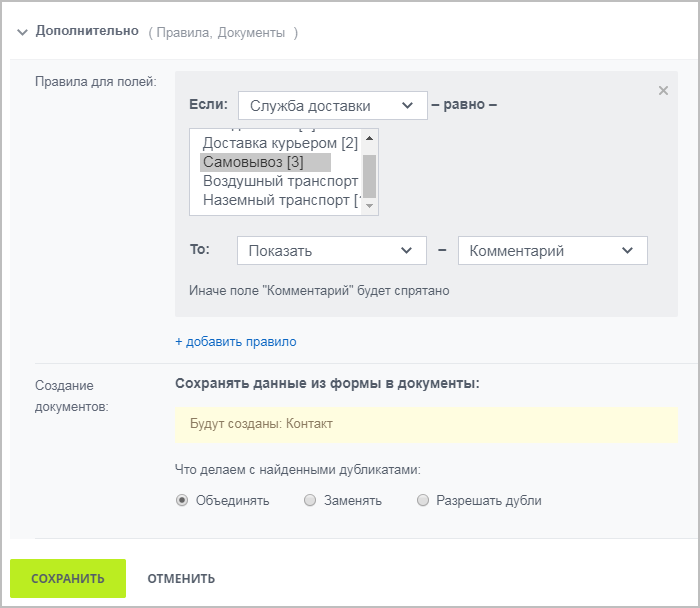
И в завершении настройки укажите, что делать с найденными дубликатами:
- Объединять - если клиент совершит новый заказ, заполнив новое поле (которое при прошлом заказе не заполнял), то это поле добавится в карточку Контакта или Компании. Остальные поля останутся без изменений (даже если в них какие-то данные поменялись).
- Заменять - после оформления нового заказа вся информация в карточке Контакта будет заменена.
- Дублировать - при каждом новом заказе будет создаваться новая карточка Контакта.
связаться с клиентом – позвонить, написать письмо на электронную почту,
отправить sms, запланировать встречу и т.д. Всё это называется общим
термином Дела.
Все Дела (совершённые, текущие и будущие) отображаются в
карточке заказа во вкладке Общие. В этой же вкладке можно
создать новое Дело или же оставить комментарий к заказу.
Подробнее...
и Ваше мнение важно для нас